手机WPS文档中给文件进行加密的方法
2024-06-24 09:30作者:91下载站
WPS这款软件可以进行PPT、PDF、Word文档以及Excel表格进行编辑软件,很多小伙伴想要在该软件中进行文档内容的编辑设置,将编辑好的内容进行加密设置,那么我们该如何对文档进行加密保护呢,如果你担心编辑出来的文档会被别人查看到,那么我们就可以将文档设置成加密保护,这样对方就不会轻易的打开自己的文件进行查看了,设置的教程是很简单的,下方是关于如何使用手机WPS文档设置成加密的具体操作方法,如果你需要的情况下可以看看方法教程,希望小编的方法教程对大家有所帮助。
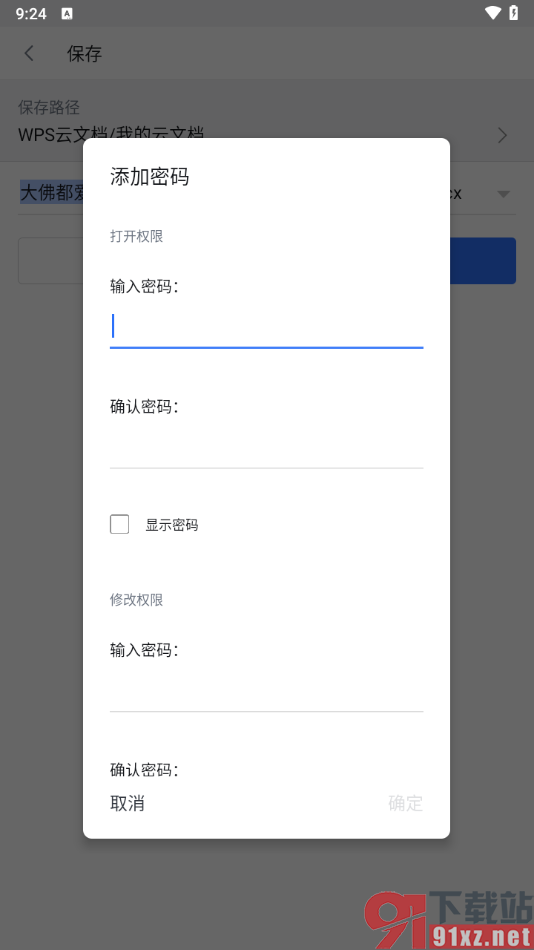
方法步骤
1.当我们将手机WPS点击打开之后,新建好文档,然后编辑好内容。

2.将页面顶部的【保存】按钮进行点击一下。
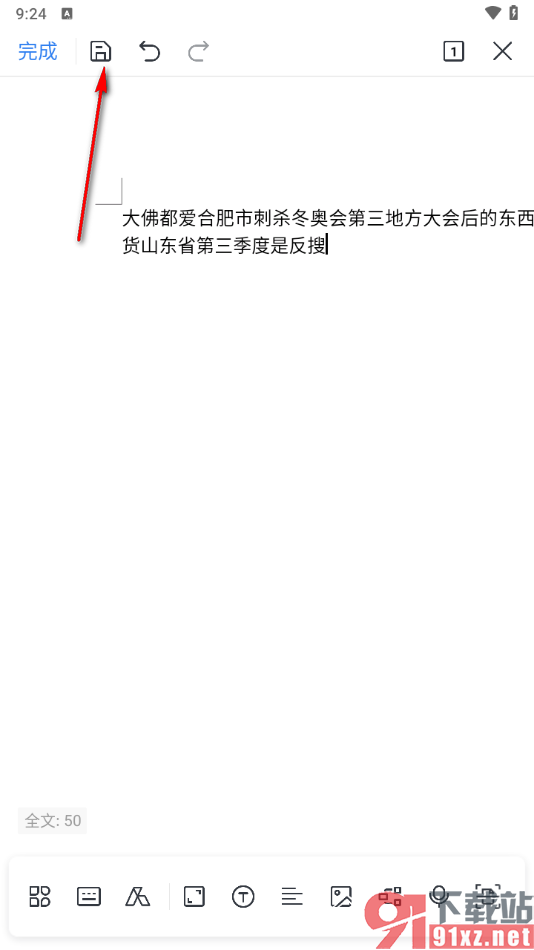
3.之后即可弹出一个小窗口,这里我们将其中的【加密】按钮进行点击一下即可。
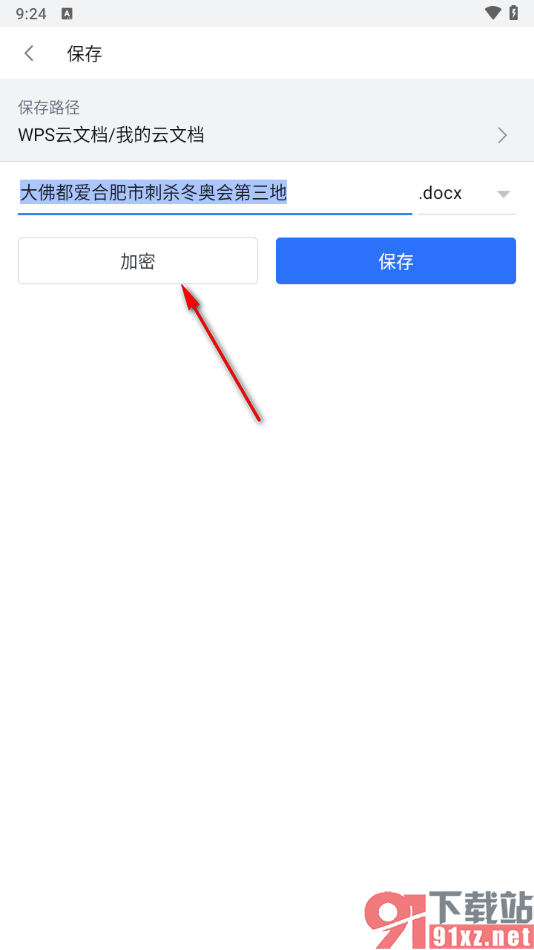
4.完成之后,我们就可以在页面上选择自己喜欢的一个加密类型,比如我们选择【密码加密】。
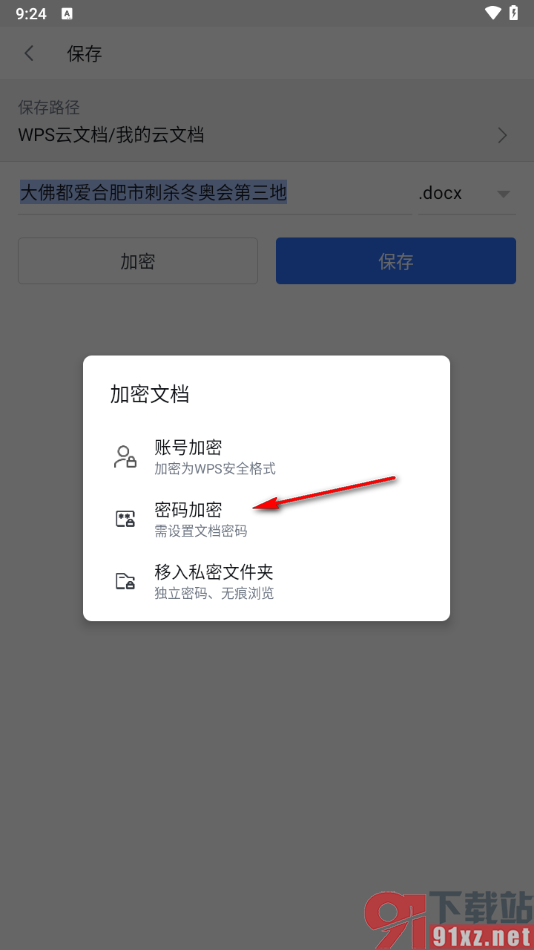
5.之后在弹出的窗口中,输入自己想要设置的打开文档的密码即可,之后点击确定按钮即可完成设置。
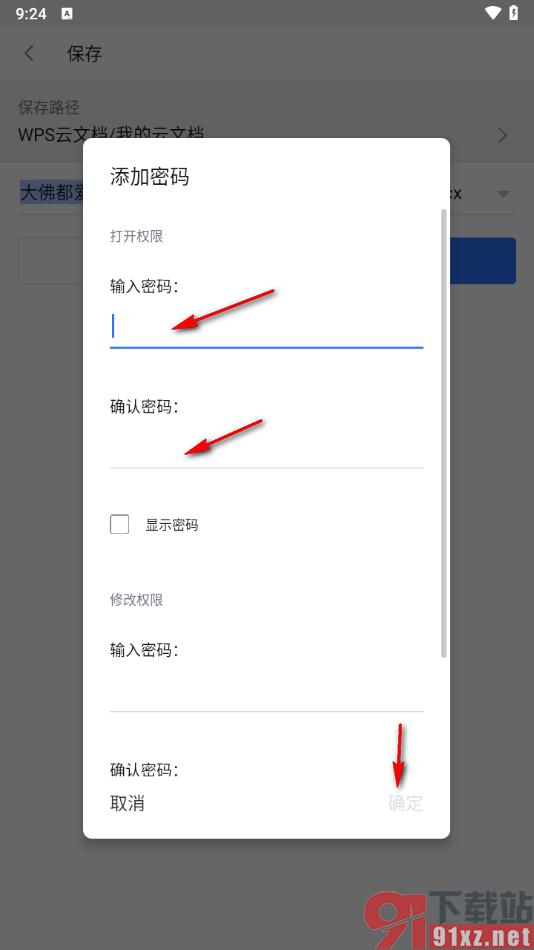
以上就是关于如何使用手机WPS设置文档加密的具体操作方法,我们可以按照上述的教程将我们的文档设置成加密保护,那么大家想要查看我手机上的文档的时候,那么就需要输入一个打开密码才能查看,感兴趣的话可以自己操作试试哦。
